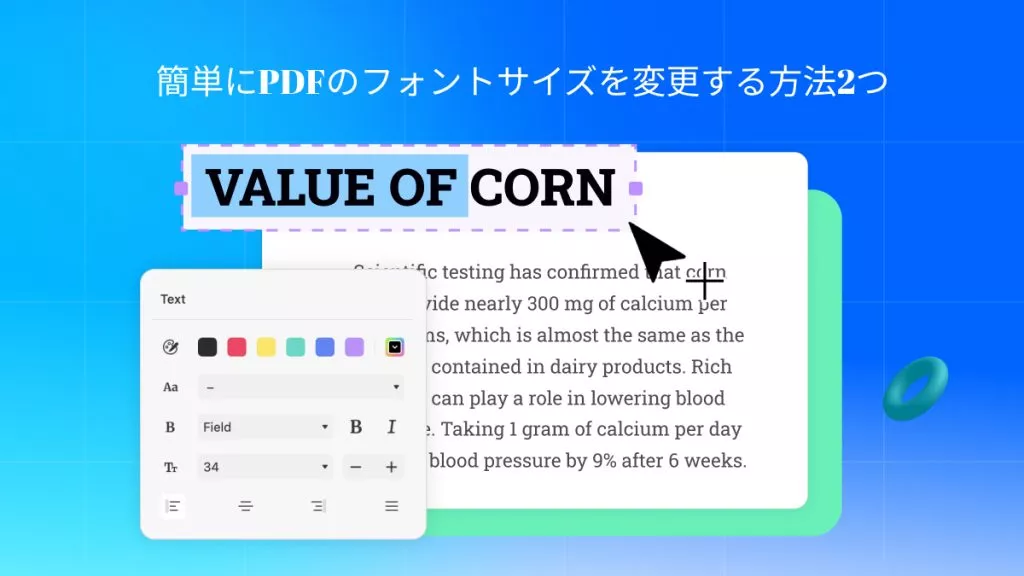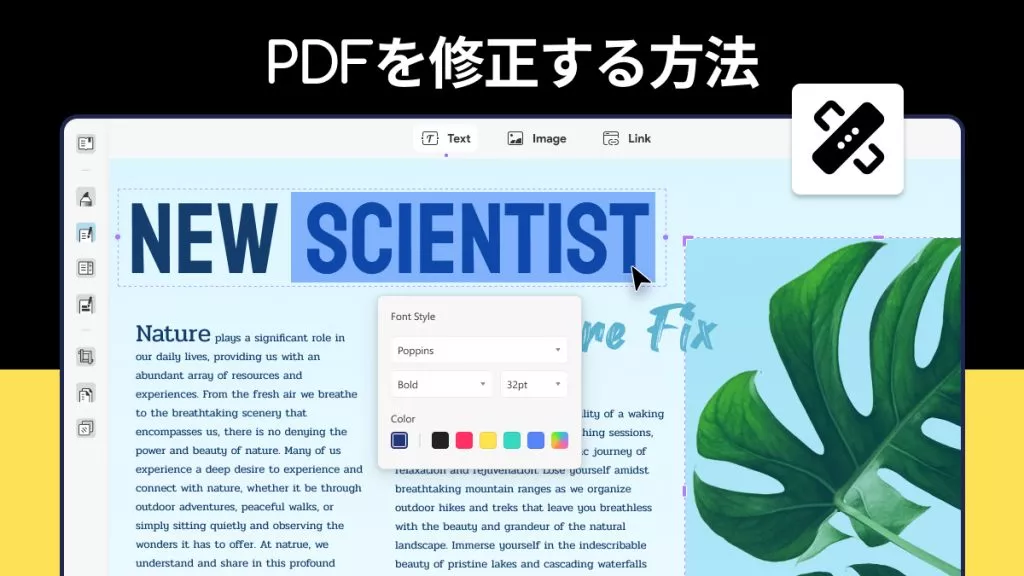画像は文書に命を吹き込みます。画像のない文書は退屈で理解しにくいと思われることがよくあります。結局のところ、私たちの心は、テキストの塊よりもビジュアルをよりよく理解するように配線されています。現在、ほとんどのドキュメントは PDF 形式で作成されています。これは、このようなドキュメントはどのデバイスでも表示でき、編集が難しいためです。ただし、多くの場合、PDF内の画像を編集する必要があります。 UPDFを使用すると、必要に応じてPDF画像を編集できます。以下のボタンをクリックしてUPDFをダウンロード可能です。
Windows • macOS • iOS • Android 100%安全
パート 1. PDF 内の画像を編集する必要がある状況
現在のほとんどのPDFドキュメントには画像が含まれているため、PDF内の画像を編集する必要がある可能性があります。PDF ドキュメント内の画像を編集する必要がある状況をいくつか以下に示します。
- PDFではフローチャートと図が非常に一般的です。ただし、急速に変化する世界では、特定のフローの変化により、これらの図にも若干の変更が必要になる場合があります。この場合、PDF内の画像を置き換える必要があります。
- 間違いを犯すことは避けられません。PDF ドキュメント内の画像が間違って配置されている可能性があります。このようなシナリオでは、画像の回転や位置変更が必要になる場合があります。
- PDFエディタの中には、視覚的なニュアンスをあまり理解していない人もいます。このようなシナリオでは、画像の不要な要素を切り取ることなく、画像をPDFドキュメントに貼り付けるだけです。このような場合には、画像をトリミングして必要な要素だけを写真に反映させる必要があります。
- 組織内ではPDFドキュメントが何度もレビューされるため、レビュー担当者がPDFから画像を削除したり、PDFに新しい画像を追加したりすることを希望する場合があります。場合によっては、別のドキュメントで再利用するためにPDFドキュメントから画像をコピーすることが必要になることがあります。したがって、PDF内の画像に対する基本的なクリップボード操作は必須です。
- PDF画像の一部の内容が間違っているため、更新が必要な場合があります。
パート 2. PDF内の画像を編集するための最良のツール
PDFドキュメント内の画像を編集したい場合は、UPDFが最適なツールです。UPDFは、最新の高性能で快適なPDF編集ソフトであり、技術ユーザーと非技術ユーザーの両方にとってPDFの編集を非常にシームレスにします。このツールは、PDFに対して実行したいほぼすべての機能を提供します。

UPDFを使用してPDF内の画像を編集するのは非常に簡単です。PDF の画像のサイズ変更、位置変更、置き換え、コピー、削除を簡単に行うことができます。UPDFでは、 PDF ドキュメント内の画像をトリミングすることもできます。これらの機能を使用するにはトレーニングが必要のように聞こえるかもしれません。しかし、そうではありません。UPDFは初心者にも上級ユーザーにも同様に喜ばれます。インターフェイスは非常に理解しやすく、ユーザー向けの製品内ガイドラインが満載です。これにより、ユーザーが使用を開始するために別のトレーニングを行う必要がなくなります。
このツールの機能は、PDF内の画像の編集だけに限定されません。テキストを編集したり、PDF ファイルを読み取ったり、変換したり、注釈を付けたりすることもできます。UPDFは、直感的なPDFページ管理機能も提供します。
また、セキュリティ制限を適用することにより、PDF ファイルを保護するのにも役立ちます。これらすべてにより、UPDF はエンタープライズ グレードのPDFツールになります。以下のボタンをクリックして、この素敵なPDF編集ソフトをダウンロードしましょう!
Windows • macOS • iOS • Android 100%安全
パート 3. UPDFを使用して PDF画像を編集する方法 (ビデオガイド付き)
UPDFを使用してPDF 画像を編集するための簡単なチュートリアルは次のとおりです。
ステップ 1. UPDFをダウンロードして起動する
最初のステップは、UPDFツールをダウンロードしてインストールすることです。このツールは WindowsとMac の両方でサポートされています。システム上で UPDF ツールを起動します。
UPDF のメイン インターフェイスに [ファイルを開く] ボタンが表示されます。このボタンをクリックして、コンピュータ上の PDF ドキュメントを選択して開きます。

ステップ 2. 編集モードに入る
ファイルをUPDFで開いたら、左側のサイドバーにある「編集」ボタンをクリックします。すべての PDF 編集ツールが表示されるようになります。

ステップ 3. UPDFを使用してPDF上の画像を編集する
PDF内の画像を編集したい場合は、上部メニューの「画像」を選択して編集します。画像をダブルクリックすると、画像を編集するためのさまざまなアイコンが表示されます。または、画像を右クリックして画像編集オプションを表示することもできます。余白ポイントをドラッグして PDF 画像のサイズを編集したり、必要に応じて画像の方向を変更したり、画像をトリミングしたり、画像を抽出、削除、置換したりすることができます。

✎関連記事:簡単でPDFから画像をコピーする方法
✎関連記事:WindowsとMacでPDFから画像を削除する方法
PDFファイルに画像を追加したい場合は、「画像」アイコンをクリックし、画像を追加したい場所をクリックし、パソコン上の画像を選択して挿入します。

これで、画像に対して編集アクションを実行できるようになります。UPDFを使用してPDF内の画像を編集するのはとても簡単でしょう。
PDFでの画像編集に関するビデオチュートリアル
以下のボタンをクリックして、UPDFをダウンロード可能です。
Windows • macOS • iOS • Android 100%安全
パート 4. UPDFでPDF画像のテキストを編集するには?
上記の編集を行うことを除き、UPDFが提供するOCR機能を使用して PDF内の画像のテキストを編集することもできます。手順は次のとおりです。
ステップ1.UPDFを開く
コンピュータ上の UPDF アイコンをダブルクリックして実行します。次に、「ファイルを開く」をクリックして、変更したい画像テキストを含むPDFをアップロードします。これで、PDF ファイルが UPDF で開きます。
ステップ 2. PDFの画像をOCRする
「OCRを使用してテキストを認識」に移動し、クリックします。「検索可能なPDF」を選択し、ドキュメントの言語を選択し、その他の設定を完了します。完了したら、「OCRを実行します」をクリックし、ファイルを保存する場所を選択します。「OK」をクリックすると、OCRプロセスが開始されます。
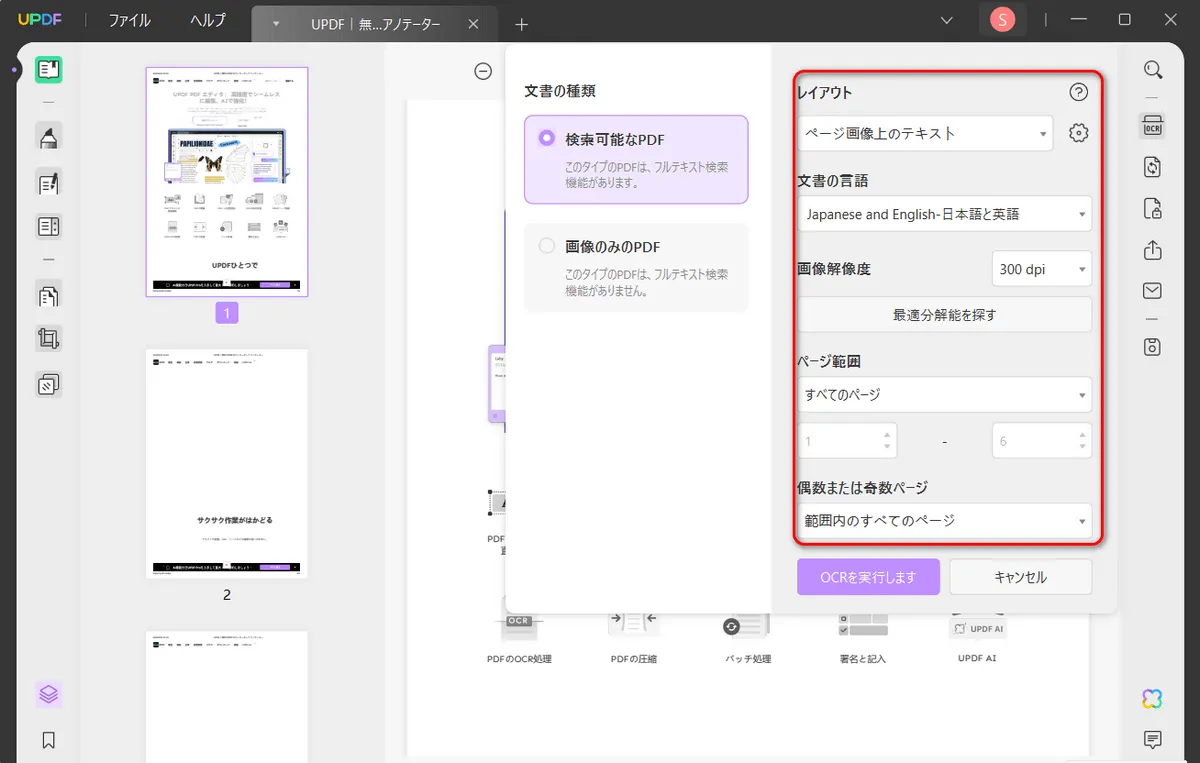
ステップ 3. PDF画像のテキストを編集する
プロセスが完了すると、OCRされたPDFファイルがUPDFで開かれます。「編集」をクリックし、PDF画像上のテキストをダブルクリックして変更します。完了したら、「Ctrl+s」をタップして変更を保存します。

Windows • macOS • iOS • Android 100%安全
パート 5. オンライン|iLovePDFを使用してPDF画像を無料で編集する方法
オンラインでPDF画像を編集したい場合は、iLovePDFがそのための使いやすいオンラインツールを提供します。以下の手順に従って、PDF画像をオンラインで編集できます。
- iLovePDFオンライン ツールに移動します。
- 編集したいPDFファイルをアップロードします。Google DriveやDropboxからPDFファイルをインポートすることもできます。
- ツールバーから「画像の追加」オプションを選択して、PDF ファイルに画像を追加します。
- 画像を編集するには、画像を選択し、画像の角をドラッグします。
- これで、「PDFを編集」ボタンを押すことができます。
- 幅広いオプションが表示されます。画像を回転したり、画像の透明度を変更したりすることもできます。サイズ変更オプションも利用できます。
- 編集操作が完了したら、PDF ファイルを保存またはダウンロードできます。

結論
実際、PDF画像を編集する機能は基本的な必需品となっています。市場には多数のツールが入手可能ですが、UPDFは、PDF画像の編集や画像テキストの編集を簡単かつ迅速に行うことができる唯一の業界グレードのPDF エディターです。ILovePDFのようなオンライン ツールは数多くありますが、使用速度はそれほど速くなく、多くの制限があります。 UPDFは、大きな PDF ファイルでも手間をかけずに処理できるようにすることで、これらの制限を克服します。以下のボタンをクリックして、UPDFをダウンロードしましょう!
Windows • macOS • iOS • Android 100%安全
 UPDF
UPDF
 Windows版UPDF
Windows版UPDF Mac版UPDF
Mac版UPDF iPhone/iPad版UPDF
iPhone/iPad版UPDF Android版UPDF
Android版UPDF UPDF AI オンライン
UPDF AI オンライン UPDF Sign
UPDF Sign PDF編集
PDF編集 PDF注釈付け
PDF注釈付け PDF作成
PDF作成 PDFフォーム
PDFフォーム リンクの編集
リンクの編集 PDF変換
PDF変換 OCR機能
OCR機能 PDFからWordへ
PDFからWordへ PDFから画像へ
PDFから画像へ PDFからExcelへ
PDFからExcelへ PDFのページ整理
PDFのページ整理 PDF結合
PDF結合 PDF分割
PDF分割 ページのトリミング
ページのトリミング ページの回転
ページの回転 PDF保護
PDF保護 PDF署名
PDF署名 PDFの墨消し
PDFの墨消し PDFサニタイズ
PDFサニタイズ セキュリティ解除
セキュリティ解除 PDF閲覧
PDF閲覧 UPDF クラウド
UPDF クラウド PDF圧縮
PDF圧縮 PDF印刷
PDF印刷 PDFのバッチ処理
PDFのバッチ処理 UPDF AIについて
UPDF AIについて UPDF AIソリューション
UPDF AIソリューション AIユーザーガイド
AIユーザーガイド UPDF AIによくある質問
UPDF AIによくある質問 PDF要約
PDF要約 PDF翻訳
PDF翻訳 PDF付きチャット
PDF付きチャット AIでチャット
AIでチャット 画像付きチャット
画像付きチャット PDFからマインドマップへの変換
PDFからマインドマップへの変換 PDF説明
PDF説明 学術研究
学術研究 論文検索
論文検索 AI校正ツール
AI校正ツール AIライター
AIライター AI宿題ヘルパー
AI宿題ヘルパー AIクイズメーカー
AIクイズメーカー AI数学ソルバー
AI数学ソルバー PDFからWordへ
PDFからWordへ PDFからExcelへ
PDFからExcelへ PDFからPowerPointへ
PDFからPowerPointへ ユーザーガイド
ユーザーガイド UPDFを使いこなすヒント
UPDFを使いこなすヒント よくあるご質問
よくあるご質問 UPDF レビュー
UPDF レビュー ダウンロードセンター
ダウンロードセンター ブログ
ブログ ニュースルーム
ニュースルーム 技術仕様
技術仕様 更新情報
更新情報 UPDF vs. Adobe Acrobat
UPDF vs. Adobe Acrobat UPDF vs. Foxit
UPDF vs. Foxit UPDF vs. PDF Expert
UPDF vs. PDF Expert